Animaker Review: Är detta animeringsverktyg bra 2022?

Animatör
Sammanfattning
Animatör är en gör-det-själv-animeringsprogramvara som kan användas för marknadsföring, utbildning, affärs- eller personliga videor i en mängd olika stilar. Mjukvaran är helt webbaserad (du behöver inte installera någonting) och mycket enkel att komma igång med.
Den använder ett enkelt dra och släpp-gränssnitt för att låta dig lägga till/redigera element, samt massor av mallar för att komma igång om du inte är säker på hur du vill att din video ska se ut. Det finns också ett inkluderat bibliotek med bilder, karaktärer, ljud och mer som du kan använda i din video.
Om du letar efter en onlinetillverkare av animationsvideo som kan producera animerade videor utan att spendera för mycket tid, är Animaker ett utmärkt val. Det är en freemium-programvara och använder en prenumerationsbaserad prismodell.
Vad jag gillar: Lagom mängd karaktärer och gratis material. Prenumerationsplaner som erbjuds är billigare än de för många konkurrerande program. Bra utbud av supportmaterial och team för snabba e-postsvar.
Vad jag inte gillar: Ingen autospara-funktion. Detta är otroligt frustrerande när det har en tendens att frysa om du byter flik. Fryser ofta och sidan måste laddas om för att återfå funktionalitet.
Vad är Animaker?
Det är ett webbaserat verktyg för att skapa animerade videor i en mängd olika stilar, till exempel infografik, whiteboards eller tecknade filmer. Du behöver inte ladda ner något för att använda det, och du kan komma igång gratis.
Om du är intresserad av att skapa videor för utbildnings-, marknadsförings- eller personliga ändamål erbjuder det en lättläst väg och en bra mängd media som du kan använda royaltyfritt. De animerade stilarna är engagerande och bra för att fånga en publiks uppmärksamhet.
Är Animaker säker att använda?
Ja, Animaker är mycket säker att använda. Programmet lanserades första gången 2022 och har haft ett gott namn sedan dess. Det är helt webbaserat, så du behöver inte ladda ner något för att använda det.
Dessutom använder webbplatsen ‘HTTPS’, en säker typ av webbprotokoll (till skillnad från vanlig ‘HTTP’). Du kan länka dina Google- eller Facebook-konton till Animaker, men dessa behörigheter kan återkallas när du vill.
Kan jag använda Animaker gratis?
Animaker är en freemium-programvara. Detta innebär att medan den erbjuder en gratis plan som användare kan dra nytta av, i verkligheten måste du köpa ett abonnemang för att kunna använda alla funktioner som den erbjuder.
Gratis plananvändare har tillgång till de flesta funktioner i redigeraren, kan göra 5 videor per månad (med vattenstämpel) och få tillgång till vissa mallar och mediaobjekt. Betalda användare upplever inte dessa problem och får även extra förmåner. Den kostnadsfria planen är ett utmärkt sätt att experimentera med Animaker, men du kommer i slutändan att behöva köpa ett abonnemang för att få ut det mesta av det.
INNEHÅLLSFÖRTECKNING
Varför lita på mig för denna Animaker-recension?
Jag heter Nicole, och precis som du ser jag till att läsa recensioner innan jag registrerar mig med ny programvara eller bestämmer mig för att ladda ner ett nytt program. När allt kommer omkring kan det vara svårt att vara helt säker på om programvaran du vill använda är säker om du i slutändan behöver köpa ytterligare innehåll för att faktiskt använda applikationen, eller till och med vad som faktiskt finns i lådan.
Min recension av Animaker är helt baserad på min egen erfarenhet av att använda den. Jag registrerade mig, testade programvaran och samlade in information så att du inte behöver – och det betyder också att du ser riktiga skärmdumpar och innehåll från programmet. Du kommer snabbt att kunna avgöra om Animaker passar dig.
Som bevis på att jag personligen har experimenterat med det här programmet, här är en skärmdump av mitt kontoaktiveringse-postmeddelande:
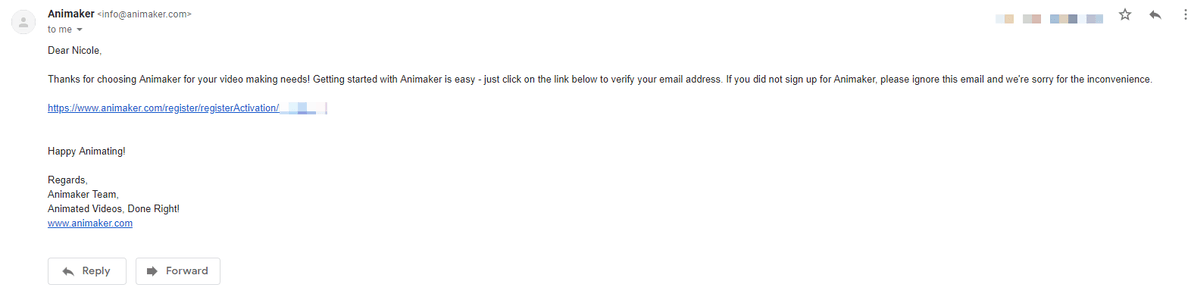
Slutligen är jag inte godkänd av Animaker eller något annat företag, så du kan lita på att min recension är så opartisk som möjligt och endast representerar de verkliga fakta om hur det fungerar.
Detaljerad recension av Animaker
Komma igång
Animaker är designad för att vara enkel att använda direkt, men om du är lite förvirrad, oroa dig inte! Här är en snabbguide för att konfigurera din första video.
När du först registrerar dig kommer den att be dig välja vilken bransch du planerar att använda Animaker för. Detta har ingen effekt på innehållet du får åtkomst till förutom att skjuta vad den tror är de mest relevanta mallarna till toppen av din instrumentpanel.
Om du bara experimenterar, välj ‘Andra’. Efter detta kommer du omedelbart att se en instrumentpanel som visar de tillgängliga mallarna så att du kan starta en ny video.
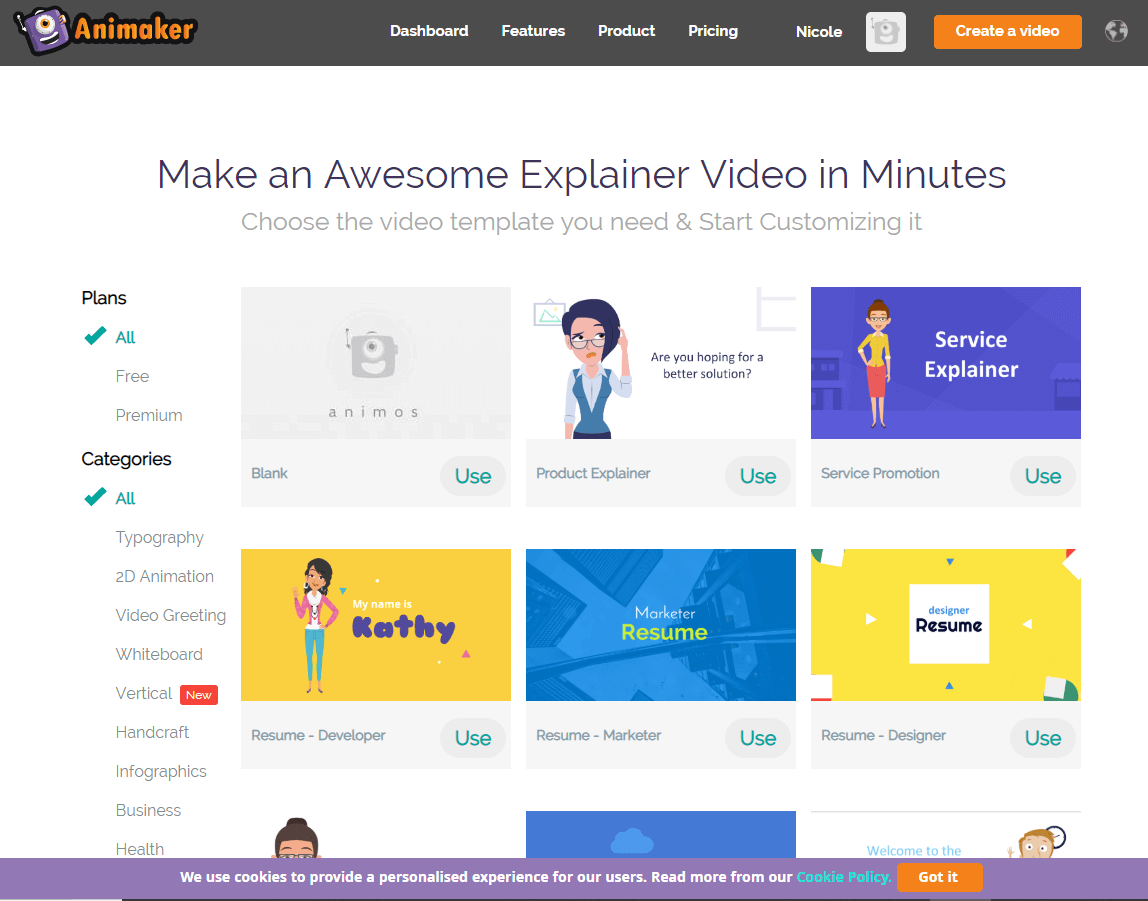
Du kan också bara välja ‘Blank’ längst upp till vänster om du inte är intresserad av en mall. Vissa mallar är endast tillgängliga för vissa användare beroende på vilken plan du använder. Betalda användare kan komma åt ‘Premium’-mallar, medan gratisanvändare bara kan använda ‘gratis’-mallar. Alla mallar är kategoriserade efter typ, och du kan sortera igenom dem med hjälp av etiketterna i det vänstra sidofältet.
Efter att ha valt en mall bör du föras till redigeringsskärmen. Vissa användare kan stöta på denna varning först:
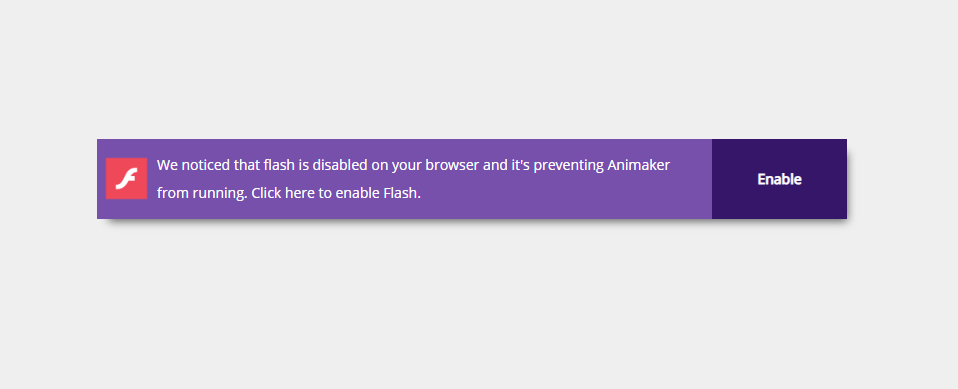
Som standard inaktiverar många moderna webbläsare Flash eftersom det snabbt börjar bli föråldrat. Däremot kommer webbplatser som Animaker att behöva dig för att återaktivera den för att fungera korrekt. Klicka bara på ‘aktivera’ och godkänn sedan när din webbläsare uppmanar dig att slå på Flash.
När editorn har laddats kommer du att se detta:
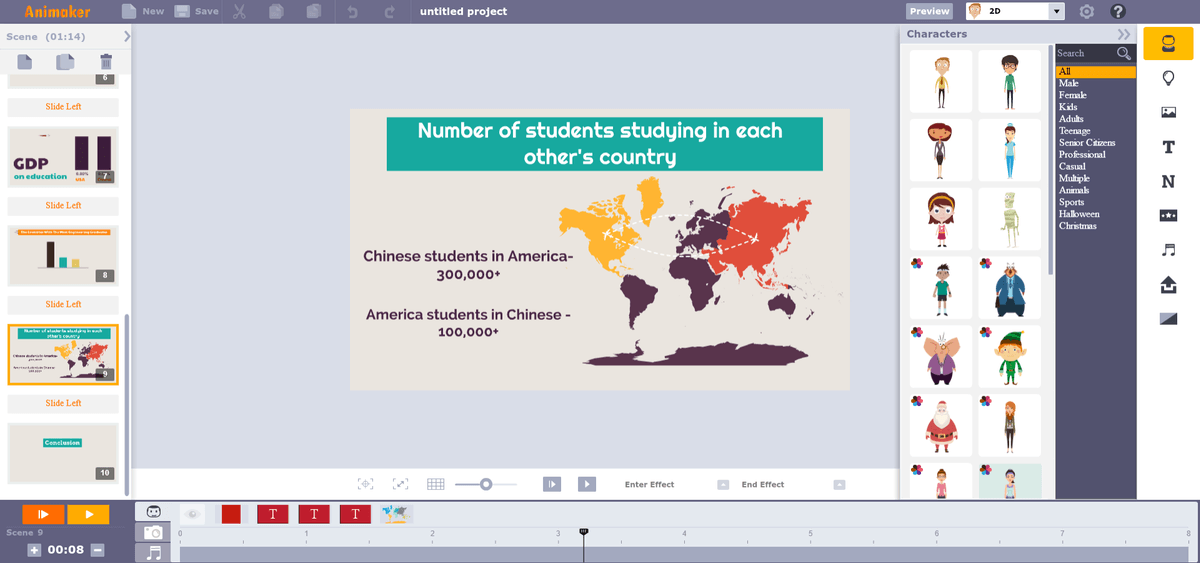
Innehållet kommer att variera beroende på vilken typ av mall du valt, men den grundläggande layouten är densamma. Det vänstra sidofältet visar scener, medan det högra sidofältet visar dig media och designelement som du kan lägga till. Mitten är duken, och tidslinjen är under.
Härifrån kan du lägga till innehåll i en scen, skapa nya avsnitt för din video och göra all redigering.
Media & text
Animaker erbjuder flera olika typer av media, och de är kategoriserade enligt följande:
- Tecken
- Fastigheter
- Bakgrunder
- text
- Nummer
Varje kategori har en flik på den högra sidofältet och kommer med vissa standardmaterial (hur många material som är tillgängliga beror på vilken typ av plan du har).
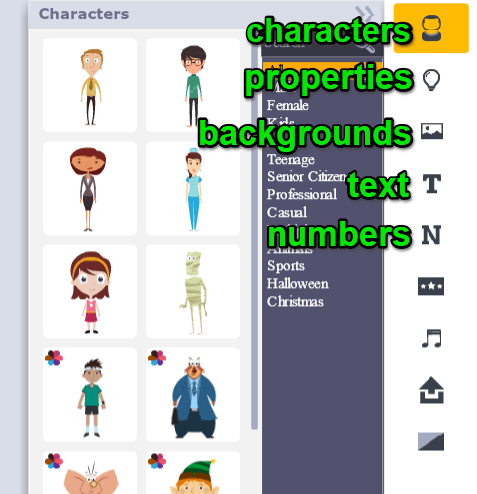
Tecken
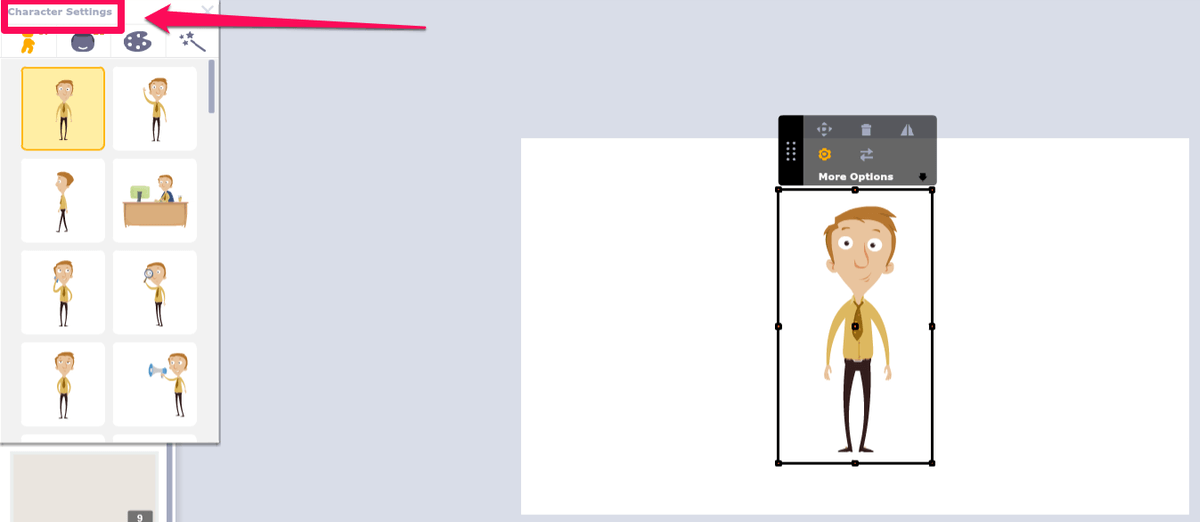
Karaktärer är små bilder av samma person som finns i flera poser och ofta flera färger (betecknas med den lilla flerfärgade blomman i det vänstra hörnet av deras bild). Många karaktärer erbjuder också alternativa ansiktsuttryck utöver de olika poserna. Gratis användare har tillgång till 15 tecken, medan betalda användare har tillgång till dussintals.
Fastigheter
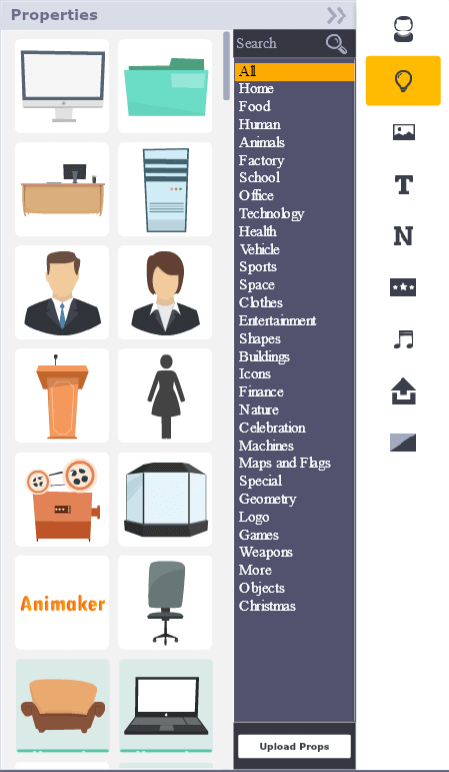
Egenskaper är ‘rekvisita’, clipart eller bakgrundsobjekt som du kan lägga till i din video. En hel del av dessa är tillgängliga gratis, men det skulle inte vara svårt att importera några egna heller. De är främst i platt designstil. Vissa erbjuder flera ‘poser’ – till exempel är mappstödet tillgängligt både stängt och öppet. Det verkar dock som att de flesta rekvisita inte kan färgbytas.
Bakgrunder

Bakgrunder sätter scenen för din video. Vissa är animerade, medan andra helt enkelt fortfarande är scener som är bra att placera dina karaktärer och rekvisita på. Bakgrunder är uppdelade i två kategorier: Bilder och färger. Bilder är de vanliga animerade bakgrunderna, medan fliken ‘färg’ helt enkelt är en plats för att välja en enfärgad bakgrund.
text
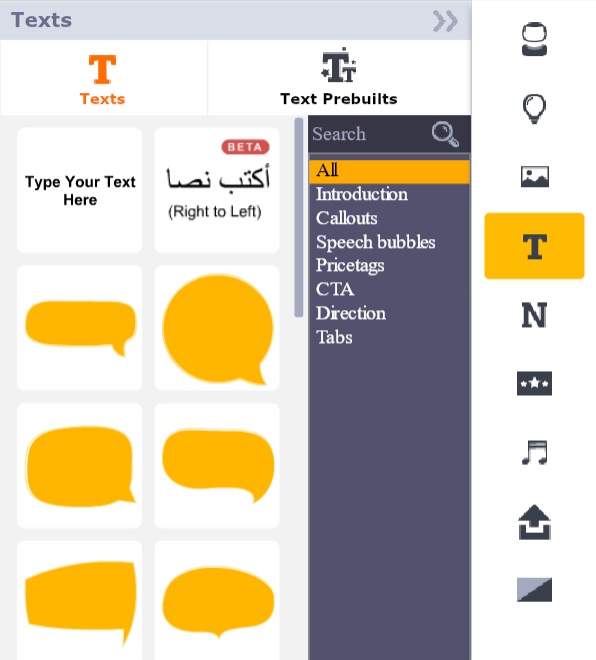
Text är en vanlig form av media i animerade videor. Du kan behöva den för en banner, rubrik eller information (särskilt i förklarande videor eller infografik). Animaker erbjuder mycket flexibilitet med text. Du kan alltid bara släppa en ny textruta, men du kan också välja mellan färdiga mallar eller ett stort utbud av pratbubblor och textstilar.
Nummer
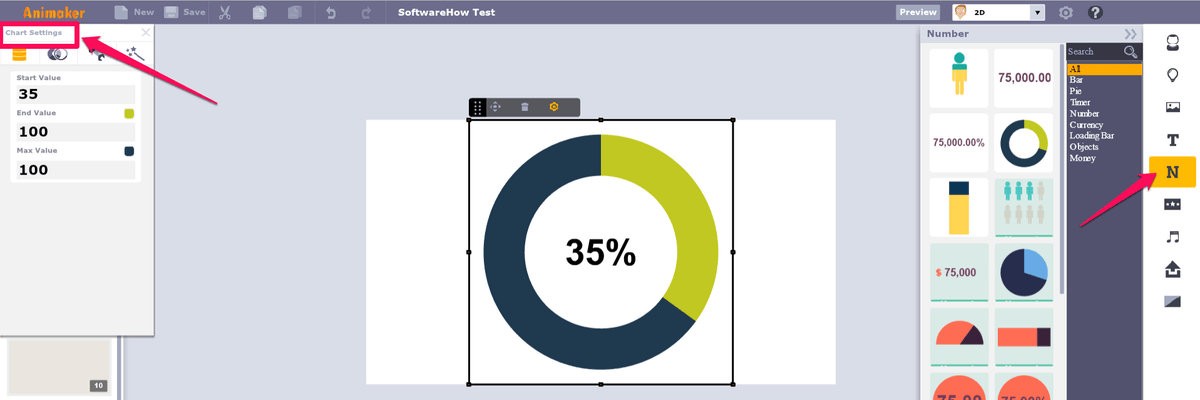
Även om ‘Siffror’ låter som en konstigt specifik form av text, är det en speciell kategori av en anledning. Under ‘Siffror’ kan du hitta anpassningsbara diagram och grafer kompletta med animationer och extrafunktioner. Från stapeldiagram till cirkeldiagram, du kan lägga till viktiga datafunktioner till dina videor mycket enkelt.
Ladda upp ditt eget media
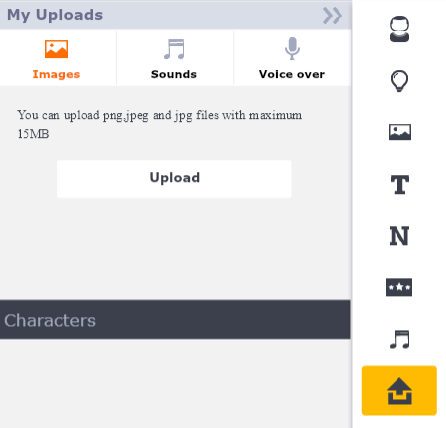
Om Animaker saknar något du behöver (eller om det är betalvägg) kan du använda uppladdningsfunktionen för att lägga till dina egna bilder till en video. Den här funktionen stöder bara JPEG- och PNG-filer, så du kommer inte att kunna göra animerade GIF-filer, men det borde räcka för de flesta användare. Anpassade typsnitt kan bara laddas upp om du är en affärsplananvändare.
Audio
Ljud är en viktig del av att förmedla budskapet i din video. Grafiken kan fånga någons blick, men i slutändan kommer saker som berättarröst, voice-over och bakgrundsmusik att hålla dem engagerade.
Animaker kommer med ett bibliotek med royaltyfri musik som du kan använda i din video (titlar i grönt anger att du måste vara en betald användare för att få tillgång till dem). Den erbjuder också ett urval av ljudeffekter utöver bakgrundsspåren.
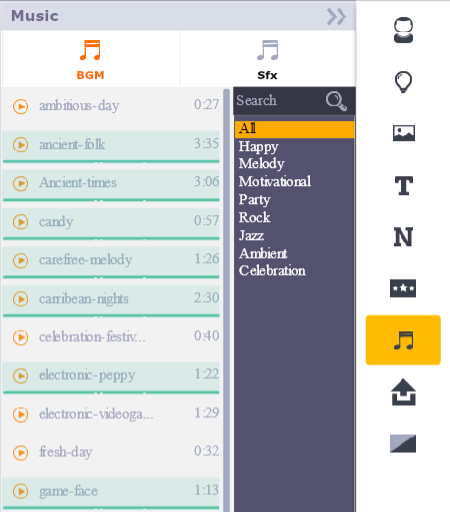
Du kan också använda ‘Ladda upp’ eller ‘Spela in röst’-knapparna för att lägga till berättarröst eller speciell voiceover till din video.
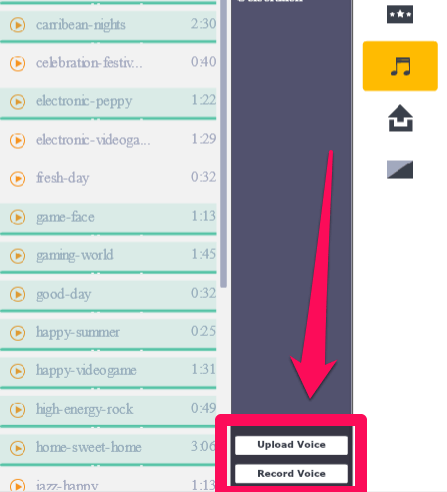
Om du väljer att spela in din röst måste du ge Adobe Flash behörighet att komma åt din kamera och mikrofon. Det ser lite skissartat ut, men eftersom Animaker är en Flash-programvara är detta gränssnittet det använder.
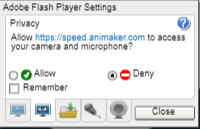
Du kan också se en liten popup så här från din webbläsare:
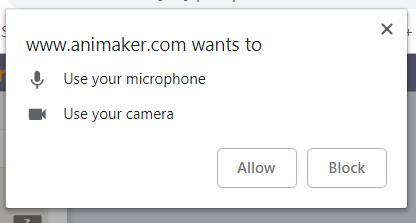
I båda fallen måste du klicka på ‘Acceptera’ eller ‘Tillåt’ för att fortsätta. Sedan ser du följande inspelningsskärm:
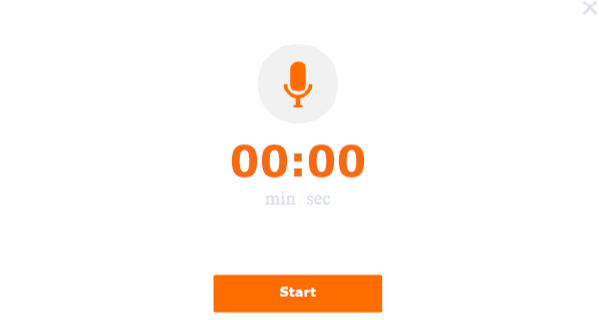
Om du trycker på Start-knappen startar inspelningen omedelbart, vilket kan vara irriterande om du är van vid att räkna ner. Dessutom täcker inspelningsfönstret din videoduk, så du måste veta din timing i förväg eller justera din video efter att du har spelat in rösten.
Du kan också använda panelen ‘Ladda upp’ för att lägga till en färdig inspelning. Alla filer du laddar upp för att användas som ljud ska vara MP3-filer.
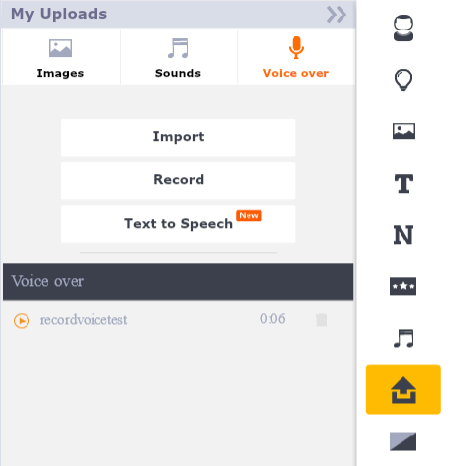
Text-till-tal-funktionen som annonseras omdirigerar faktiskt till ett underprogram som heter ‘Animaker Voice’ där du kan importera ett skript och skapa text-till-tal röst över din önskan. Det låter dig dock bara ladda ner ett fåtal av dessa inspelningar varje månad.
Scener, animationer och tidslinjer
Scener är komponenterna som utgör din slutliga video. De låter dig växla mellan inställningar och övergå till ny information. I Animaker är scener tillgängliga på vänster sida av programgränssnittet.
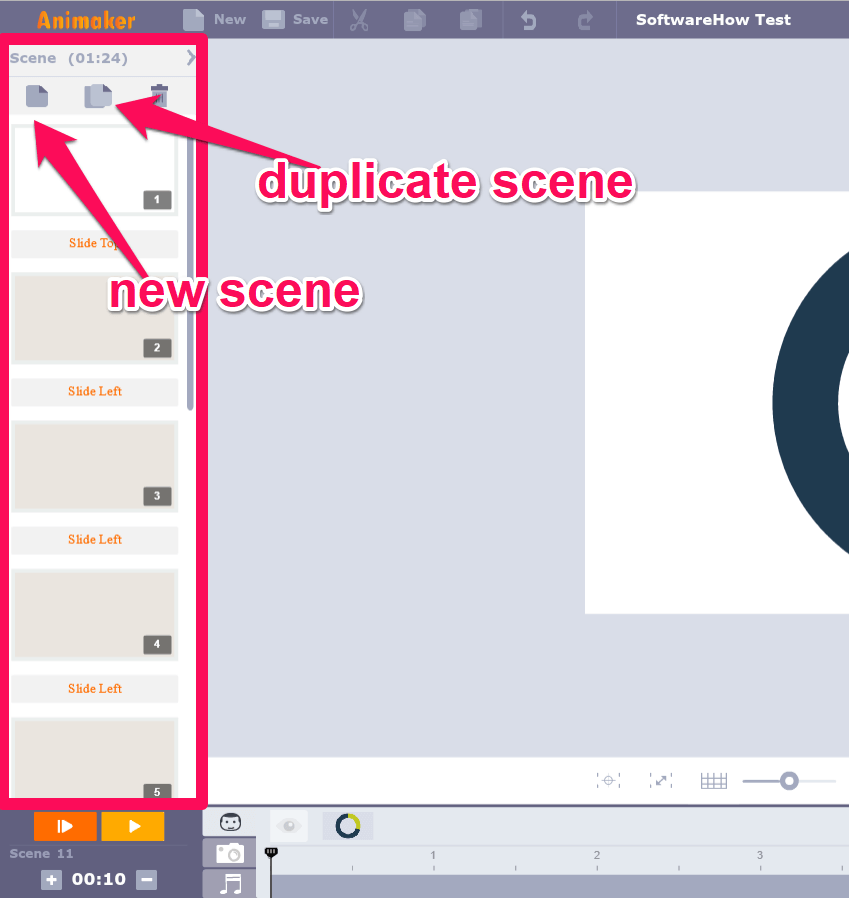
Varje ny scen kommer att ge dig en tom duk. Därifrån kan du lägga till bakgrunder, rekvisita, karaktärer och alla andra element du behöver. När alla element har placerats kan du använda tidslinjen för att manipulera dem.
Tidslinjen är stapeln längst ner i arbetsytan. På tidslinjen kan du ändra tidpunkten för när dina objekt dyker upp och försvinner, samt redigera eventuell timing för musik/ljudspår.

Om du klickar på ett objekt kan du ändra storleken på den gula zonen för att bestämma när den går in i/ut en scen, och ändra den orange zonen för att ändra animeringseffekterna på den karaktären. Till exempel kan vissa karaktärer ha kurvor som du skulle vilja ska inträffa vid ett visst ögonblick.

Du kan använda mediaflikarna för att byta till andra typer av tidslinjeelement förutom bara tecken och rekvisita. Du kan klicka på kameraikonen för att lägga till zoom- och panoreringsfunktioner eller klicka på musikikonen för att ändra de olika typer av ljud som du kan ha lagt till.
Slutligen vill du ha nytta av Animakers övergångar. Dessa övergångar kan tillämpas mellan scener för att skapa coola effekter eller helt enkelt en smidigare växling mellan idéer.
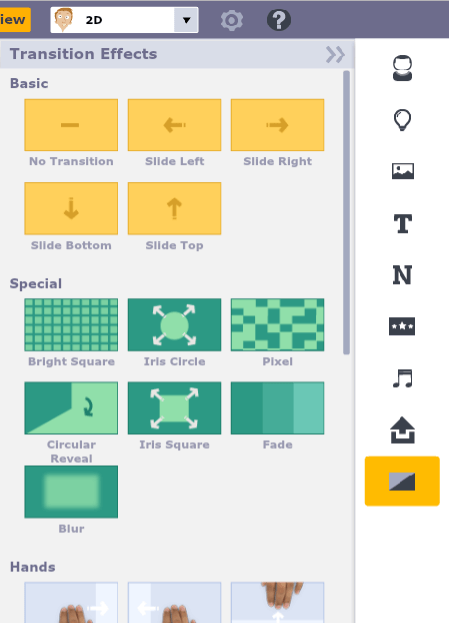
Alla övergångar verkar vara tillgängliga för gratisanvändare, vilket är en trevlig bonus. Det verkar finnas omkring 25 övergångar. Den här fliken kommer också att visa dig några kameraredigeringseffekter som du också kan använda, till exempel ‘kamera vänster’ och ‘kamera höger’, som kommer att dyka upp på kamerafliken på din tidslinje när de har använts.
Innan du kan exportera i Animaker måste du spara ditt projekt. Klicka sedan på det lilla kugghjulet överst i arbetsytan och välj ‘Exportera’.
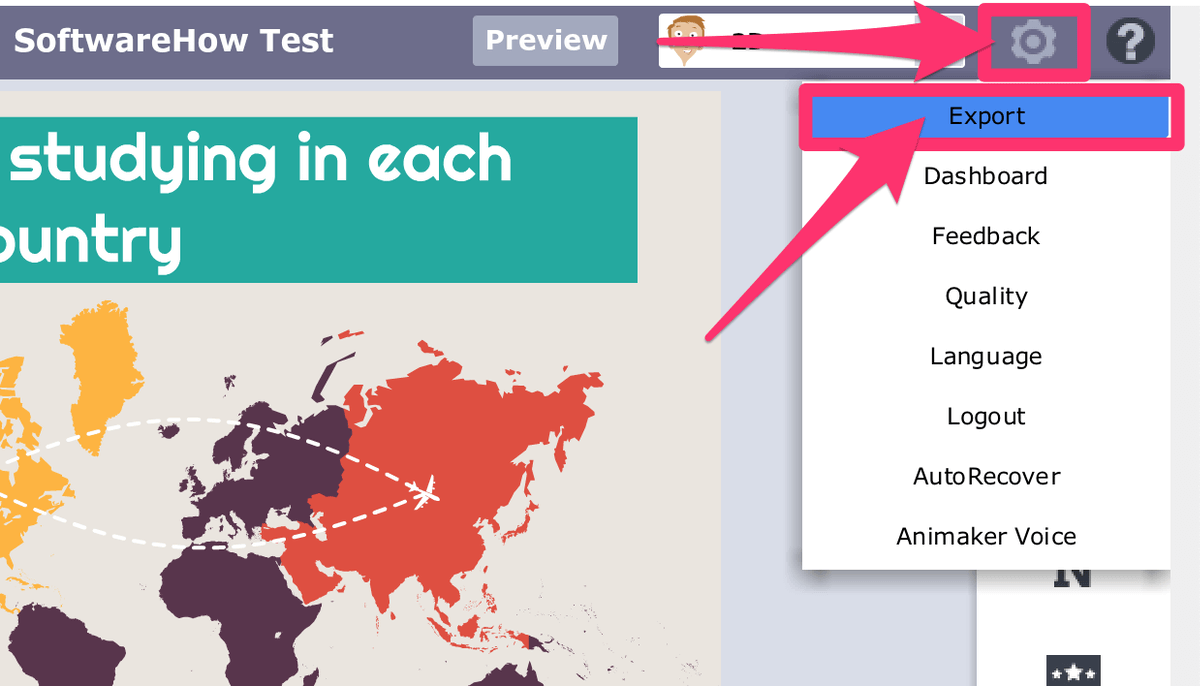
Efter detta kommer du att se en liten exportskärm där du kan välja hur du formaterar din slutliga video.
Som du kan se finns det ett litet meddelande som säger ‘Du kan publicera dina videor på Youtube eller Facebook med gratisplanen’. Betalda användare kommer också att kunna ladda ner sina videor.
Om du laddar ner en video kommer du att kunna välja mellan SD- och HD-kvalitet (beroende på din plan), och videon kommer att vara omärkt.
För de som vill ladda upp till YouTube måste du länka ditt Google-konto genom att klicka på knappen ‘Lägg till kanal’. Du kommer att se en uppmaning som måste ge Animaker åtkomst till ditt konto, men dessa behörigheter kan vändas när som helst. När dina konton är länkade kommer du att kunna exportera till YouTube. Videokvaliteten beror på vilken plan du har. Till exempel kan gratisanvändare endast exportera till YouTube i SD.
Dessutom kommer gratisanvändare att märka en liten Animaker-logotyp på sina videor i det nedre hörnet. Det här varumärket kan inte tas bort utan att uppgradera till en betalplan.

Eftersom Animakers exportmöjligheter är ganska begränsade, kontaktade jag deras supportteam för att fråga om de erbjöd en ‘betala per export’ istället för en ‘betala per månad’ plan. Men det verkar som om de inte gör det.
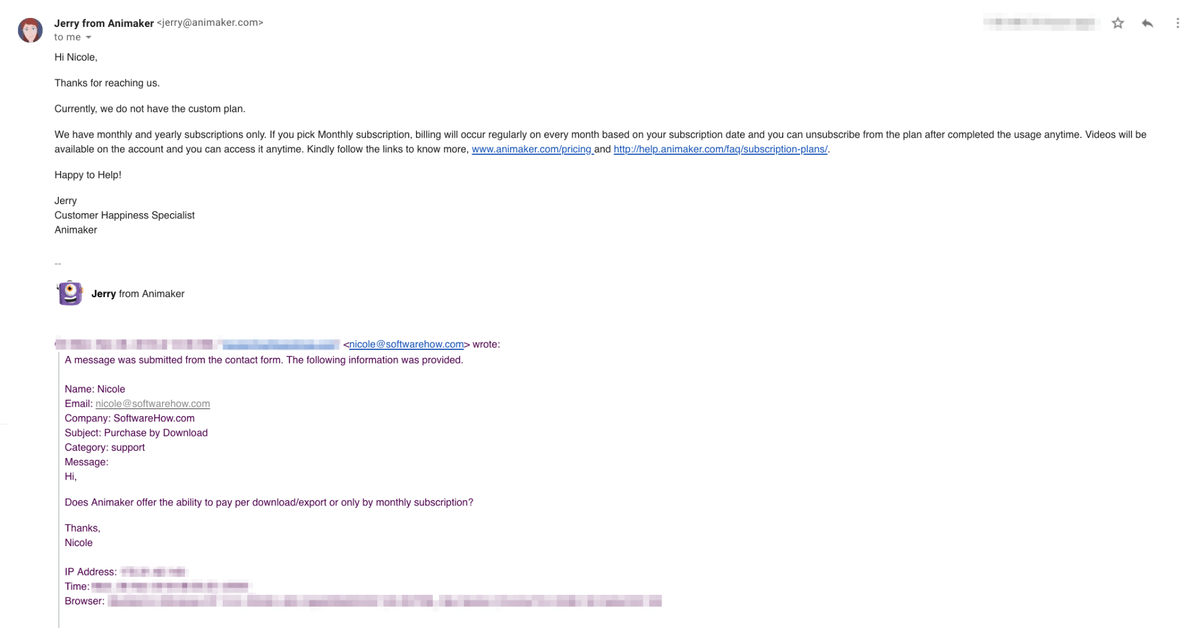
Detta innebär att du måste betala månadsavgiften och hålla dig till din plans exportgräns för att få videor av bästa kvalitet.
Orsaker bakom mina betyg
Effektivitet: 4/5
Som en DIY-animeringsprogramvara är Animaker ganska effektiv på vad den gör. Du kan enkelt skapa videor, använda mallar eller expandera över en tom duk med bara din egen kreativitet.
Den innehåller de verktyg du behöver för att lyckas som ljudfunktioner och anpassningsbara karaktärer med ett undantag – en mycket begränsad exportfunktion, särskilt om du har en plan på lägre nivå (även betalda användare kommer att se vissa begränsningar för videokvalitet och exporter pr. månad).
Sammantaget kan Animaker få jobbet gjort när du drar nytta av det och går längre än enkla mallvideor.
Pris: 4 / 5
Även om Animaker är en freemium-mjukvara, är den i slutändan mycket billigare än många av sina konkurrenter för likvärdiga funktioner. Den kostnadsfria grundplanen ger tillgång till alla verktyg förutom att exportera som en videofil, vilket ger gott om utrymme för att komma igång och prova saker.
Det finns en anständig mängd tecken och mediefiler tillgängliga för användning, och betalda användare kommer också att hitta ett rikligt utbud av material. Sammantaget är det en mycket rimligt prissatt DIY-animationsprogramvara.
Användarvänlighet: 3 / 5
Gränssnittet för Animaker är ganska lätt att använda. Allt kan förstås utan en handledning (även om en sådan erbjuds), och alla funktioner är intuitiva. Jag är dock skyldig att minska stjärnor av två huvudsakliga skäl.
För det första finns det ingen autospara-funktion. Detta kan tyckas vara ett litet klagomål, men eftersom den här programvaran är webbaserad är den särskilt sårbar för oavsiktliga flikstängningar eller webbläsarkrascher, och att behöva ständigt oroa sig för att spara ditt arbete är ett krångel.
Min andra anledning till att hålla tillbaka en stjärna är att när jag testade programvaran upplevde jag cirka 3 – 5 frysningar på bara 2 timmars användning. Dessa frysningar löste sig aldrig av sig själva, och istället var sidan tvungen att laddas om (därmed förlorade allt mitt arbete på grund av avsaknaden av autosave). Så även om Animaker är ganska lätt att använda på ytan, har den några buggar som fortfarande behöver redas ut.
Support: 5/5
Om du någonsin är osäker på hur du gör något i Animaker behöver du inte undra länge. Programmet innehåller ett omfattande bibliotek med handledningar, kunskaps-/FAQ-artiklar, massor av communityresurser och ett supportteam som är snabba att svara på förfrågningar. Det är ett ganska omfattande system och bör lämna dig utan några bekymmer.
Animaker Alternativ
Powtoon (Webb)
Powtoon är också en webbaserad programvara, men den kan skryta med att den kan användas både för traditionellt animerade videor och för att göra mer intressanta presentationer (i motsats till din vanliga PowerPoint). Dess gränssnitt är väldigt likt Animaker såväl som andra animeringsprogram, vilket gör det enkelt att byta eller lära sig snabbt. Det finns också en hel del gratis media och mallinnehåll.
Vi har gjort en omfattande recension av Powtoon, som du kan kolla in för att lära dig mer.
Förklara dio (Mac och PC)
För dem som hellre vill ha en fullfjädrad programvara kan Explaindio 3.0 passa. Medan gränssnittet är mer komplext och biblioteket med standardmedia är mer begränsat än de flesta freemium eller webbaserade lösningar, erbjuder det mer redigeringskontroll och funktioner än sina konkurrenter. Det är också en fristående programvara, så du betalar bara en engångsavgift och kommer inte att vara beroende av internetanslutningen för att göra din redigering.
Vi har också gjort en detaljerad Explaindio granskning här.
Raw Shorts (Webb)
Om du vill förbli webbaserad men Animaker inte verkar vara en bra passform för dig, överväg att testa RawShorts. Det är också en freemium-mjukvara för att skapa animationer, som använder ett dra och släpp-gränssnitt samt samma grundläggande tidslinje och scenmodell som många andra skaparplattformar har. Även om funktionerna som erbjuds är mycket lika Animaker, erbjuder den ett annat prisuppställning och möjligheten att köpa nedladdningar istället för ett abonnemang.
Du kan också läsa vår bästa whiteboard-animeringsprogramvaran sammanfattningsgranskning för fler alternativ.
Slutsats
Om du letar efter en gör-det-själv-animeringsprogramvara som kan ge resultat av god kvalitet utan alltför mycket smärta för dig som skapare, är Animaker ett utmärkt val. Den erbjuder massor av verktyg och material för att ta dig till mållinjen, och du kan till och med komma igång gratis innan du bestämmer dig för något.
Så, vad tycker du om denna Animaker-recension? Har du provat detta animationsverktyg? Lämna en kommentar nedan och låt oss veta.
Senaste artiklarna